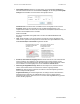Operation Manual
Scannen mit der TWAIN-Oberfläche DocuMate 742
3-4 Benutzerhandbuch
• Seitengröße festlegen: Klicken Sie auf diese Option, um die Schaltfläche Festlegen zu
aktivieren. Klicken Sie dann auf die Schaltfläche Festlegen, um das Dialogfeld Seitengröße
festlegen zum Auswählen einer bestimmten Seitengröße zu öffnen.
Standard: Klicken Sie auf den Pfeil, und wählen Sie eine Seitengröße aus der Liste aus.
Angepasst: Geben Sie die horizontale und die vertikale Seitenabmessung in den
entsprechenden Feldern ein. Klicken Sie auf den Namen der Maßeinheit (Zoll oder mm), um
zwischen diesen Maßeinheiten zu wechseln.
Klicken Sie auf OK.
Die derzeit ausgewählte Seitengröße wird in der Mitte der TWAIN-Oberfläche links
angezeigt.
• Filter: Hierbei handelt es sich um die Funktion des Scanners, mit der automatisch eine
Farbe aus einer gescannten Vorlage entfernt werden kann. Die Option Filter kann in den
Modi Schwarz-Weiß und Graustufen angewendet werden.
• AutoScan, wenn Dokument eingelegt wird: Mit dieser Funktion für einen automatischen
Start wird erkannt, wenn Vorlagen in den Vorlageneinzug eingelegt werden, und der
Scanvorgang wird unmittelbar gestartet. Wenn diese Option nicht ausgewählt ist, müssen
Sie zum Starten von Scanvorgängen erst auf die Schaltfläche Scannen klicken.
• Erkennung des Doppelblatteinzugs: Wählen Sie diese Option aus, damit der Scanner
erkennt, wenn mehrere Seiten auf einmal in den Scanner eingezogen werden.
Abbruch: Der Scanvorgang wird beendet, und alle bis zu diesem Zeitpunkt gescannten
Seiten im Stapel werden gelöscht.
Eingabeaufforderung: Sie werden aufgefordert, die Vorlagen aus dem automatischen
Vorlageneinzug zu entfernen, die verbleibenden Seiten erneut zu stapeln und den
Scanvorgang fortzusetzen. Alle Seiten, die vor und nach dem Doppelblatteinzug gescannt
wurden, werden gespeichert.
Die Originalvorlage mit einem
roten Wasserzeichen über
schwarzem Text.
Die gescannte Vorlage, aus der
das rote Wasserzeichen
herausgefiltert wurde.